Sisukord
Windows 7 ja Windows 8 operatsioonisüsteemides on " Kiire käivitamine " tööriistariba puudub vaikimisi tegumiribal. See õpetus näitab teile, kuidas kuvada (lisada) " Kiire käivitamine " tööriistariba oma tegumiribal nendes operatsioonisüsteemides.
Pidage meeles, et seda protseduuri kasutades võite kuvada ka " Näita töölauda " ikooni oma tegumiribal.*
* Teatis : Windows 7 ja Windows 8 operatsioonisüsteemides on " Näita töölauda " funktsioon on leitud tegumiriba alumises paremas otsas (kellast/kuupäevast paremal asuva tühja ala juures).
Kuidas kuvada kiirkäivituse tööriistariba ja töölaua ikooni Windows 8 ja 7 puhul
Samm 1: Võta kasutusele vaade "Varjatud failid".
1. Navigeerige oma Windowsi juhtpaneelile ja avage " Kausta valikud ”.
2. In " Vaata " vahekaart, lubage " Peidetud failide kaustade ja draivide kuvamine " valik.
Teade: Üksikasjalikud juhised selle kohta, kuidas lubada peidetud failide vaatamist, leiate allolevatest linkidest:
- Kuidas lubada varjatud failide vaatamist Windows 7sKuidas 8 varjatud failide vaatamise lubamine
2. samm: lisage tööriistariba "Quick Launch" oma tegumiribale (Windows 8 ja Windows 7)
1. Mine oma töölauale ja vajuta " Parempoolne klõps " klahviga hiirega tühja koha kohal oma tegumiribal.
2. Ilmuvast menüüst valige " Tööriistaribad " > " Uus tööriistariba ”.

3. Navigeerige järgmisele teele: " C:\Users\AppData\Roaming\Microsoft\Internet Explorer" ja valige " Kiire käivitamine " kausta.
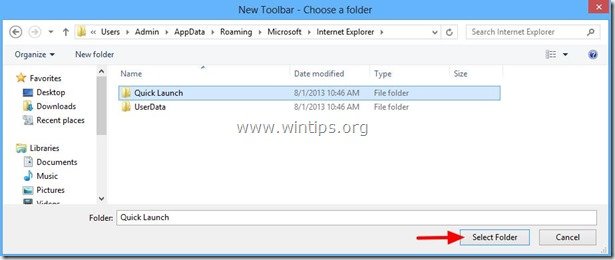
Nüüdsest peaks teil olema " Kiire käivitamine " tööriistariba oma tegumiribal ja " Näita töölauda " ikoon lisatud..
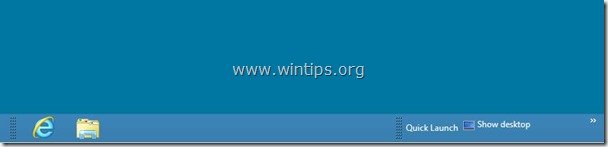
Täiendavad nõuanded, mis muudavad teie elu lihtsamaks:
Vihje 1: Liigutage " Kiire käivitamine " tööriistariba suvalisse kohta tegumiribal.
1. Paremklõpsake paremal tühja koha peal tegumiribal ja klõpsake, et eemaldada märkeruut " Ülesanderiba lukustamine " valik.
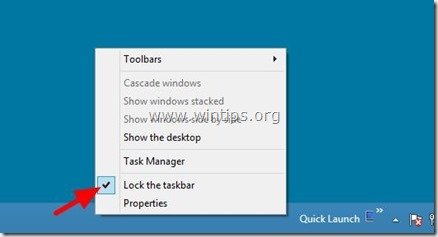
2. Seejärel asetage hiir üle punktiiride (kuni näete hiire noolt topeltnoolena) ja lohistage need suvalisse kohta (nt vasakule tegumiribale).
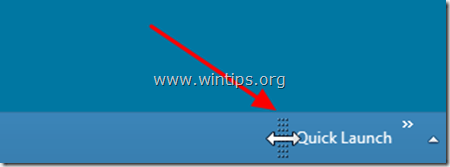
3. Lõpuks tehke sama toiming, kuid seekord lohistage vasakule punkteeritud jooned, mis asuvad vasakul pool kinnitatud rakendusi.

Vihje 2: Eemaldage kuvatud tekst ja pealkiri " Kiire käivitamine " tööriistariba.
Koos " Tööriba " lahti, paremklikk tühja ruumi kohta " Kiire käivitamine " tööriistariba ja menüüst ilmub, klõpsake, et eemaldada " Näita teksti " ja " Näita pealkiri " valikud.
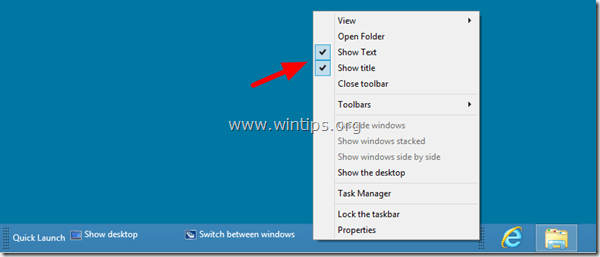
Kui olete lõpetanud, tehke uuesti paremklõps tühjal tegumiribal ja klõpsake " Ülesanderiba lukustamine ”.
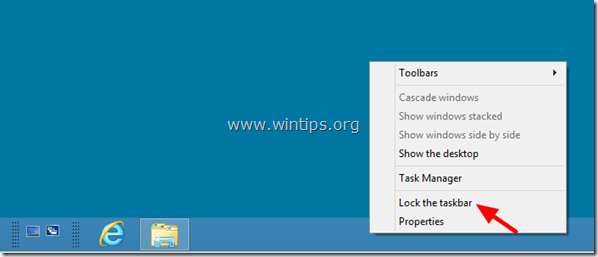
Sa oled valmis!
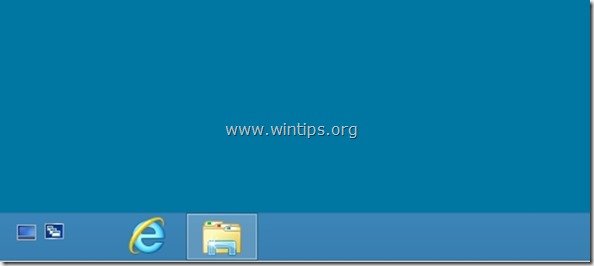
Vihje 3: Kohandage tööriistariba "Quick Launch" programme .
aadressile programmi lisamine et " Kiire käivitamine " riba, valige programm hiire vasaku klahviga ja jätmata klahvi lohistades ja maha tõmmates programmi " Kiire käivitamine " tööriistariba.
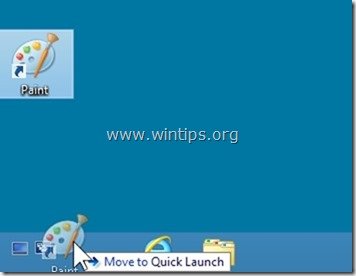
To eemaldada programmi " Kiire käivitamine " baar paremklikk programmi ikoonil ja valige " Kustuta ”.
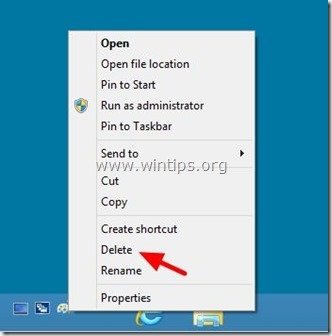

Andy Davis
Süsteemiadministraatori ajaveeb Windowsi kohta





